IOS 12 Problemi comuni – Una guida completa alla risoluzione dei problemi
Apple ha progettato il nuovo iOS 12 per prestazioni e affidabilità. Rende le App più reattive e veloci. Il nuovo sistema operativo per iPhone e iPad include anche molte nuove e degne di nota caratteristiche come l’app Screentime, Shortcuts e la condivisione automatica della posizione di emergenza.
In questo articolo, esaminiamo alcuni dei comuni problemi di iOS 12 e offriamo consigli e suggerimenti per risolverli.
Gli sviluppatori hanno sottoposto iOS 12 a rigorosi cicli di test (12 beta di sviluppo prima dell’evento Apple), e noi l’abbiamo trovato più reattivo e veloce anche sui vecchi modelli di iPhone.
Se non avete installato iOS 12 e state leggendo questo articolo, vi preghiamo di notare che questi problemi non sono molto diffusi e tendono ad accadere con alcuni dispositivi ad ogni ciclo di rilascio di iOS e sono facilmente risolvibili con vari reset o con l’assistenza del carrier.
Non dimenticare di fare il backup! 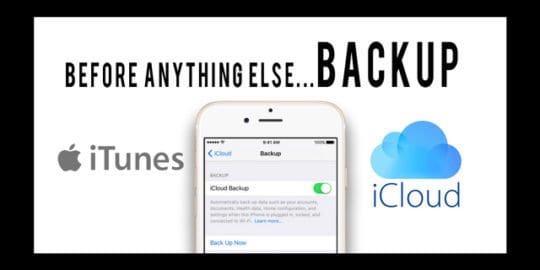
Come preparare il vostro iPhone o iPad per iOS 12
Assicuratevi sempre di eseguire il backup del vostro iPhone o iPad prima di installare un nuovo software o di effettuare attività di risoluzione dei problemi con il dispositivo.
ARTICOLI RELATIVI:
- 25 iOS 12 Suggerimenti che funzionano
- 10 Nuove caratteristiche di iOS 12 Siri utilizzabili
- Scorciatoie per iOS 12, Come impostare e utilizzare questa nuova funzione
Impossibile installare iOS 12, errore verificatosi durante l’installazione di iOS
Quindi si esegue il backup del dispositivo, ci si assicura che abbia abbastanza spazio per l’aggiornamento di iOS e poi si tocca Settings > General > Software Update per avviare il processo di installazione di iOS 12 e si scatena l’inferno.
La maggior parte degli errori di installazione non sono su di te o sul tuo dispositivo se il tuo dispositivo è completamente carico, connesso ad una rete Wi-Fi forte e hai un’adeguata memoria libera sul tuo dispositivo.
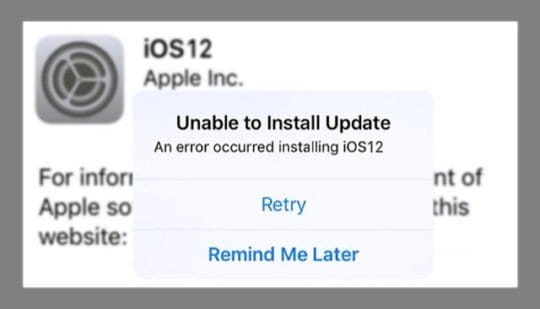
Per la maggior parte, questo problema si verifica a causa di una grande varietà di motivi che non sono legati al dispositivo. Il motivo principale per cui può essere legato al dispositivo è quando il vostro iPhone o iPad non ha abbastanza spazio libero.
Prova iTunes per aggiornare il tuo iPhone o iPad
Se hai difficoltà a trovare memoria libera sul tuo dispositivo, una scommessa migliore è quella di utilizzare iTunes per aggiornare il tuo dispositivo a iOS 12 invece di OTA.
Abbiamo scoperto che l’utilizzo di iTunes per aggiornare il dispositivo è spesso meno soggetto a errori rispetto all’aggiornamento OTA (over the air ), soprattutto se si è verificato un errore di installazione e si cerca di installarlo di nuovo
- Errori di installazione di iOS 12,Ecco come potete correggerli.
- Impossibile aggiornare a watchOS 5, Internet Error? Ecco come risolvere
Stai cercando di aggiornare di nuovo il tuo iOS? Cancellare prima i file di installazione parziale
Molti utenti si imbattono in problemi di installazione di iOS quando non cancellano il download parziale di iOS dalla memoria del loro dispositivo prima di tentare di reinstallarlo. Assicuratevi di cancellare il download dal vostro archivio e poi provate a reinstallarlo.
Per errori strani come il messaggio ‘No Internet Connection’, non c’è una sola soluzione per risolvere il problema
- Vi suggeriamo di lavorare attraverso alcuni dei suggerimenti contenuti nella completa guida alla risoluzione dei problemi di iOS 12 Installare la guida alla risoluzione dei problemi per aiutarvi a superare i difficili errori.
- Questo articolo evidenzia anche come è possibile passare dalla Beta al normale iOS 12.
Controllare lo stato del sistema Apple 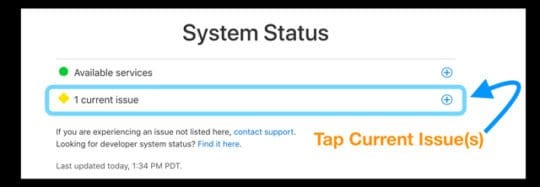
Con i problemi relativi all’installazione di iOS, è importante ricordare che c’è molto traffico verso i Server Apple quando il software viene reso disponibile.
Quindi, prima di iniziare, visita lo stato del sistema Apple per assicurarti che non ci siano problemi attuali o interruzioni dovute a problemi o a un traffico superiore al previsto.
Oppure attendere un giorno o due e poi provare a reinstallare l’aggiornamento.
Dispositivo che richiede un codice di accesso dopo l’installazione di iOS 12?
iOS 12 installato con successo ma non riesce ad andare oltre la schermata del codice di accesso?
Il vostro aggiornamento o dispositivo richiede un codice di accesso a 6 cifre?
Ma non avete mai avuto un codice di sicurezza a sei cifre per l’iPhone, e ora non riuscite a superare questa schermata. 
Provate a inserire 1234 o 123456 come codice di accesso e controllate se lo fate per voi. Potrebbe essere necessario reimpostarlo una volta che si può accedere al dispositivo.
iPhone sta chiedendo un codice di accesso dopo l’aggiornamento di iOS, provare questi passi
Abbiamo visto questo numero con iOS 10 e iOS 11 e abbiamo messo insieme quell’articolo per aiutarvi se mai doveste rimanere bloccati con questo problema a seguito di un aggiornamento di iOS.
Tempo dello schermo che chiede un codice di accesso? 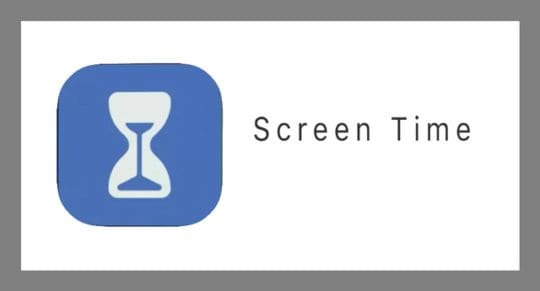
Se dopo l’aggiornamento, Screen Time chiede un codice di accesso ma non lo conoscete o non ne avete mai impostato uno, allora date un’occhiata a questo articolo per assistenza.
Per le persone che avevano Restrizioni prima e durante l’aggiornamento, il codice di accesso al tempo dello schermo è lo stesso del vecchio codice di accesso delle Restrizioni.
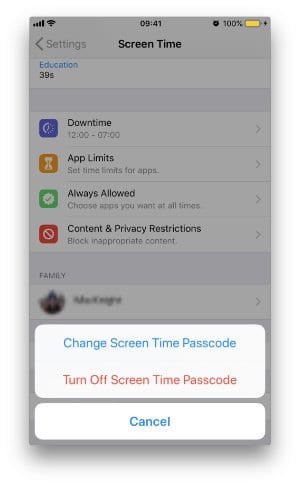 È possibile disattivare il codice di accesso al tempo dello schermo nelle impostazioni
È possibile disattivare il codice di accesso al tempo dello schermo nelle impostazioni
Altre due questioni che abbiamo trovato sono degne di nota in questa sezione
- L’iOS 12 è ora dotato di aggiornamento automatico del software. Scoprite come attivare o disattivare questa funzione
- Dopo l’aggiornamento di iOS, l’App Impostazioni mostra che è necessario aggiornare il numero di telefono relativo al proprio ID Apple. Il link allegato vi mostra cosa potete fare per affrontare questo messaggio dopo l’aggiornamento.
- Sulla falsariga dell’ID Apple, molti utenti riferiscono di aver ricevuto una richiesta di aggiornamento del proprio ID Apple. Una volta inserito il codice di accesso, le impostazioni si bloccano con un filatoio in alto a destra. L’utente non è inoltre in grado di effettuare una ricerca utilizzando il campo di ricerca nelle Impostazioni. La soluzione più facile per l’utente è cambiare la lingua predefinita dall’inglese USA all’inglese UK. Chiudere l’App. Cambiare la lingua di nuovo in inglese USA e chiudere nuovamente l’applicazione Impostazioni. La prossima volta che si apre l’app Settings, il problema sarà stato risolto.
Riavvio forzato, perché no? Non ci sono rischi.
Se il vostro aggiornamento di iOS 12 è andato senza intoppi e state cercando risposte ad altri errori, vi suggeriamo di provare prima due semplici reset prima di cercare soluzioni ai vostri problemi di iOS 12.
La maggior parte dei problemi legati al software possono spesso essere risolti con un semplice riavvio forzato sul vostro iPhone o iPad 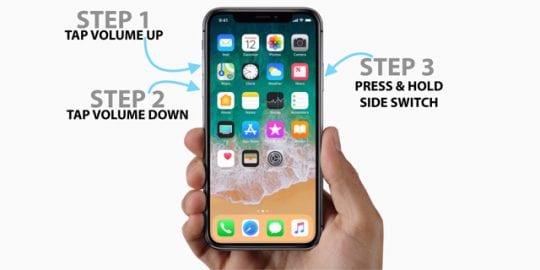
- Come forzare il riavvio dell’iPhone 7/8/X
- Come resettare l’iPhone 7, Guida completa
Un’altra opzione da provare è quella di Resettare tutte le Impostazioni andando su Impostazioni; Generale; Reset; Reset; Reset Tutte le Impostazioni 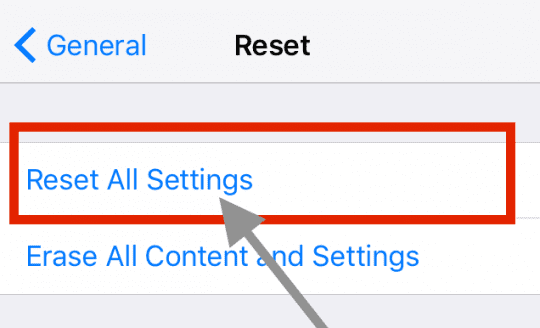
Questo ripristina tutte le impostazioni predefinite in Impostazioni, comprese le notifiche, gli avvisi, la luminosità e le impostazioni dell’orologio come gli allarmi di sveglia e ripristina tutte le funzioni personalizzate e personalizzate come gli sfondi e così via ai valori predefiniti di fabbrica.
Quindi è necessario riconfigurare queste impostazioni una volta che l’iPhone o il dispositivo iDevice si riavvia.
Nessuno di questi due ha grandi rischi. Non si perdono i dati del dispositivo quando si effettua un riavvio forzato.
Potrebbe essere necessario modificare un pochino le impostazioni (nome e codice di accesso WiFi, ecc.) se si effettua il Reset All ma, ancora una volta, i dati sul dispositivo rimangono intatti.
Modifiche in iOS 12, Ecco quello che dovreste sapere
Ricordate come Apple ha cambiato la posizione di Airdrop in iOS 11? Beh, ci sono alcuni cambiamenti in iOS 12 che potrebbero essere degni di nota quando si tratta di cose normali.
Non si tratta di problemi di iOS 12, ma di cambiamenti nella navigazione e nel posizionamento che possono richiedere tempo per essere localizzati.
Ecco le modifiche comuni a iOS 12 che dovete conoscere
- Dove sono le restrizioni in iOS 12
- Come ripristinare la password di Screentime
- Perché il mio iPhone sta scegliendo la password per me in iOS 12
Il primo di questi cambiamenti riguarda le restrizioni. La posizione di impostazione per le Restrizioni è cambiata. C’è una nuova funzione di password forte in iOS 12 che suggerisce password forti.
L’altro che abbiamo trovato interessante è il centro di controllo per iPad.
È un po’ diverso da come si accedeva al centro di controllo su iPad nelle versioni precedenti di iOS.
- Dov’è il Centro di controllo in iOS 12 iPad?
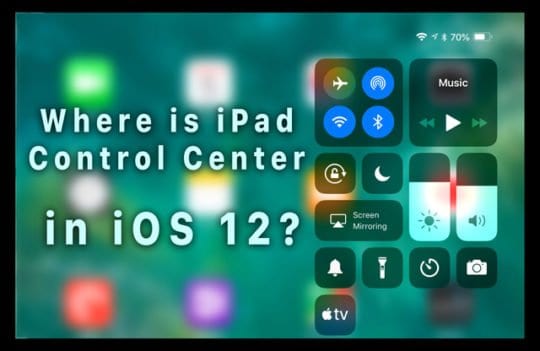
Un altro cambiamento che troverai interessante è la condivisione di foto durante l’utilizzo di iMessage
- Come condividere le foto in iMessage
Come si usa la password di AirDrop Safari e si risparmia tempo in iOS 12
AirDrop è diventato più intelligente in iOS 12. Ecco un consiglio interessante quando hai bisogno di condividere una password con qualcun altro in famiglia usando il tuo iPhone.
Basta AirDrop sul dispositivo di un’altra persona!
- Toccare su Impostazioni ;Password & Account ;Website & App Passwords
- Inserire il proprio codice di accesso o utilizzare Face ID/TouchID per la verifica
- Toccate ora il sito web per il quale volete condividere la password
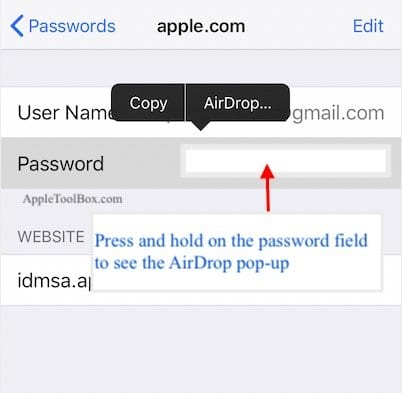
- Nella schermata successiva, premete e tenete premuto il campo password, e vedrete ‘Airdrop’ apparire nelle opzioni
- Da qui è possibile inserire la password tramite Airdrop
Applicazioni mancanti dopo l’aggiornamento di iOS 12? 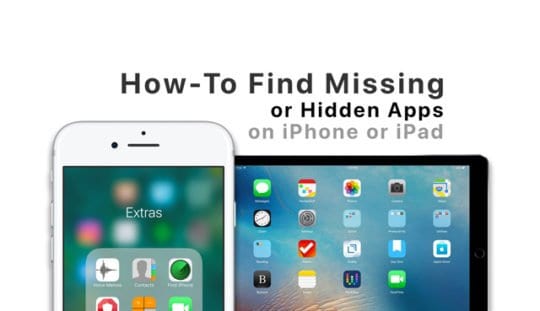
Se scoprite che alcune delle vostre app non compaiono dopo l’aggiornamento a iOS 12, ecco un breve elenco di cose da controllare.
- Cerca l’app nelle tue cartelle
- Verificare che l’app sia ancora disponibile nell’App Store
- A seconda di quale iOS avete aggiornato, alcune applicazioni potrebbero non essere più compatibili con iOS 12
- Riavviare o forzare il dispositivo al termine dell’aggiornamento
Per ulteriori suggerimenti, consulta il nostro articolo su Come trovare le applicazioni mancanti o nascoste sul tuo iPhone, iPad o iPod Touch.
Problemi di Safari con iOS 12? Pagina Non caricare e altri problemi
Non abbiamo visto molti problemi legati al Safari con iOS 12 . Poiché Safari è il browser web più comune, abbiamo voluto fornire alcuni suggerimenti che dovrebbero aiutarvi a risolvere i problemi relativi a Safari su iOS 12.
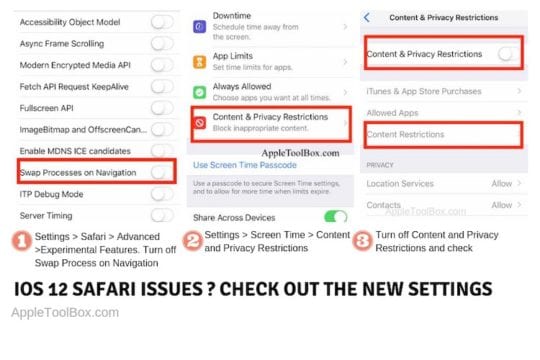
- Controllare le impostazioni del Safari e disattivare le funzioni sperimentali. Toccare su Impostazioni ; Safari; Avanzate; Funzioni sperimentali e disattivare la navigazione swap se è attiva
- Di fronte al problema del caricamento incompleto delle pagine di Safari, una soluzione rapida è quella di cambiare l’orientamento dell’iPhone o dell’iPad
- Passare il dispositivo in modalità orizzontale per un paio di secondi e la pagina si caricherà immediatamente. È un workaround che funziona la maggior parte del tempo. Non siamo sicuri di cosa causi questo problema
- Errore 403 all’apertura di Safari. Abbiamo incontrato questo errore all’inizio e abbiamo scoperto che si trattava di un problema legato al vettore.
- Il passaggio al Wi-Fi e lo spegnimento Cellular ha dimostrato che Safari funzionava senza problemi
- Regola generale per le questioni relative al Safari: Quando si affrontano problemi Safari sul dispositivo, prima di tutto cancellare la cronologia ( Impostazioni ( ); Safari; Cancellare la cronologia e i dati del sito web; Cancellare la cronologia e i dati )
- Assicurati che Javascript sia attivo in Impostazioni; Safari; Avanzato; Javascript e poi riavvia il tuo iPhone o iPad
- Infine, attivare iCloud for Safari sembra a volte essere d’aiuto anche quando si affrontano problemi come la navigazione privata non trovata, la sincronizzazione dei segnalibri che scompaiono, ecc.
- Toccare su Impostazioni ;Il tuo ID in alto ;iCloud ;Safari
- Disattivare Safari qui, attendere un minuto e riattivarlo di nuovo
Nel corso degli anni, abbiamo creato una lunga lista di articoli per la risoluzione dei problemi relativi a Safari che troverete utili se siete bloccati con problemi di Safari sul vostro iPhone o iPad dopo l’aggiornamento.
Safari No Longer Showing Passwords in iOS 12
Molti utenti hanno problemi di password dopo aver aggiornato il loro iOS. Se non riuscite a trovare le vostre password Safari salvate, troverete utile questo articolo passo dopo passo in cui si cerca tra i file iCloud e si cerca di capire come ripristinare le password Safari.
Suggerimento: La cosa più semplice da provare se Safari non mostra più le password in iOS 12 è toccare Settings> Il tuo Apple Id in alto; iCloud; Keychain . Mettere il portachiavi su OFF, attendere un minuto o due e poi riaccenderlo. Riavvia il tuo iPhone e speriamo che tu sia in grado di vedere le password in Safari.
Password di Safari mancanti dopo l’aggiornamento di iOS, How-To Fix
Nomi di contatto mancanti dopo l’aggiornamento di iOS o WatchOS
Storicamente, molti utenti hanno avuto problemi con la loro App dei contatti in iPhone, iPad e Apple Watch dopo un recente aggiornamento.
Il problema che si manifesta è che i vostri contatti sono lì. Potete vedere i loro numeri su iMessage e altre applicazioni, ma per qualche motivo i nomi dei contatti non compaiono.
Questo problema è principalmente un problema legato alla funzione di sincronizzazione ed è facilmente risolvibile. Si prega di seguire le istruzioni in questi due pezzi per risolvere i problemi relativi ai nomi dei contatti mancanti
- Nomi di contatto mancanti dopo l’aggiornamento di iOS. Visualizza solo i numeri
- Nomi dei contatti mancanti dopo l’aggiornamento del watchOS. Ecco il vero fix
Problemi di segreteria telefonica visiva dopo l’aggiornamento di iOS 12
Questo è un altro di quegli errori persistenti che si manifestano quando viene rilasciato un nuovo iOS. Pensiamo che questo avvenga a causa di problemi di aggiornamento del software del vettore .
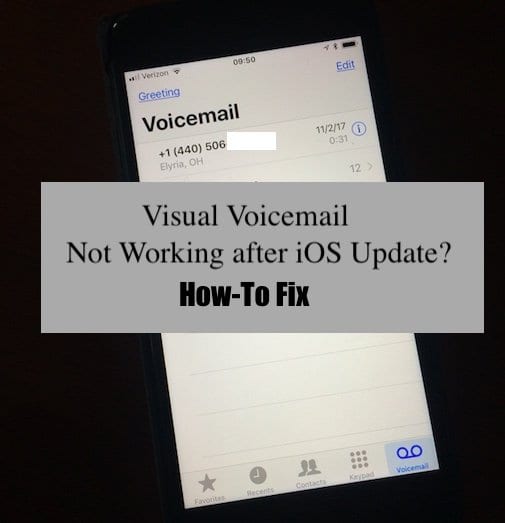
La cosa migliore che potete fare è aggiornare la password della vostra casella vocale visiva con l’aiuto del vostro operatore. Nove volte su dieci, abbiamo visto che questo fa funzionare la vostra segreteria telefonica.
- Visual Voicemail Non funziona dopo l’aggiornamento di iOS, How-To Fix
- Problemi di chiamate Wi-Fi e come risolverli
A seconda del vettore utilizzato per il vostro iPhone, ci sono modi per risolvere questo problema. Nell’articolo sopra riportato abbiamo incluso dei suggerimenti per i vettori più comuni.
iOS 12 Problemi relativi a Bluetooth e GPS, Ecco alcuni suggerimenti
Nei primi test di iOS 12, avevamo riscontrato che c’erano alcuni problemi significativi con il tracciamento GPS, ma questi sono stati corretti nelle successive versioni di iOS 12.
Suggerimento GPS per applicazioni di terze parti
- Una soluzione semplice che sembra funzionare la maggior parte delle volte quando si affrontano problemi di GPS con applicazioni di terze parti è quella di chiudere tutte le applicazioni sul vostro iPhone che utilizzano il GPS
- Successivamente, aprire Apple Maps e digitare un indirizzo, attendere 10 secondi e poi lanciare l’applicazione GPS di terze parti e vedere se traccia correttamente la posizione GPS
Non siamo sicuri del perché, ma un lettore ha riferito di aver avuto successo quando ha spento la funzionalità Non disturbare interamente sul suo iPhone. Il GPS ha iniziato a funzionare perfettamente.
Con il DND acceso, la sua Google Maps era tornata ad avere problemi di geolocalizzazione.
Problemi GPS dopo l’aggiornamento di iOS, Come risolvere
Allo stesso modo, lo spegnimento del Wi-Fi sull’iPhone ha dimostrato che il GPS funzionava.
Quando si affrontano problemi persistenti relativi al GPS
- Assicuratevi di Resettare le vostre Impostazioni di rete e controllate ( Settings > General > Reset Network Settings )
- A volte un ripristino pulito dell’iOS utilizzando iTunes può essere molto utile quando si affrontano problemi legati al GPS.
Bluetooth non funziona con il Car System, disattivare i contatti di sincronizzazione
Abbiamo scoperto che quando si disabilita la parte “Contacts Sync” dell’integrazione Bluetooth dell’auto, il Bluetooth funziona bene.
Per iniziare, cancellate il vostro iPhone dalla memoria della vostra auto. Ricollegatelo e quando il passo vi chiederà di ‘Sincronizzare i contatti’, bypassatelo. Non è la soluzione ideale, ma il workaround ha aiutato durante le prime versioni di iOS 12.

Potrebbe esserci un nuovo aggiornamento del firmware per il vostro Car Bluetooth. A volte l’aggiornamento del software dell’auto alla versione più recente aiuta.
iOS 12 Problemi correlati al Bluetooth, come risolvere
Per alcuni degli accessori Bluetooth più comunemente usati, come i diffusori Jaybirds o BOSE, abbiamo elencato alcuni dei suggerimenti per la risoluzione dei problemi che potreste trovare utili.
Problemi di AirDrop dopo l’aggiornamento di iOS 12 – Passa dal default
Dopo l’aggiornamento di iOS 12, molti utenti hanno visto che il loro Airdrop non sembra funzionare correttamente. È possibile inviare file, ma nessuno può trovarvi quando si cerca tramite Airdrop.
Questo errore è probabilmente legato al comportamento predefinito di Airdrop dopo l’aggiornamento.
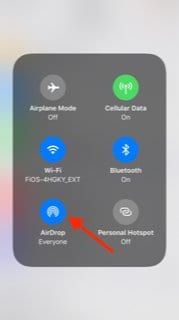
Sarà necessario riportare le impostazioni di Airdrop su ‘Tutti’ utilizzando il centro di controllo o l’applicazione Settings (Settings > General > Airdrop ).
AirDrop non funziona, come risolvere
Per altri problemi di Airdrop dopo l’aggiornamento di iOS 12, suggeriamo di ripristinare tutte le impostazioni e di controllare se il problema è stato risolto.
Suggerimento per la risoluzione dei problemi AirDrop:
- Indipendentemente dall’aggiornamento di iOS, se il vostro Airdrop non funziona con nessuno dei vostri dispositivi Apple, provate a cancellarvi dall’applicazione Contatti da tutti i vostri dispositivi e ricreare di nuovo. ( Impostazioni ( ); Contatti; Le mie informazioni ( tixag__12) )
- Individuare il proprio nome e 3D Touch per aprirlo. Scorrere verso il basso e poi cancellare il contatto
- Potete poi ricreare il vostro contatto e assegnarlo di nuovo) Test Airdrop e controllo
Non c’è tempo? Guarda il nostro video AirDrop!
iOS 12 Problemi e suggerimenti relativi alle applicazioni comunemente usate
iOS 12 è ricco di nuove funzionalità nella maggior parte delle sue popolari applicazioni. Ci sono un sacco di nuove funzionalità a partire dalle notifiche raggruppate, chat di gruppo in Facetime, supporto Dual FaceID e le nuovissime funzioni ScreenTime e Shortcuts.
Questa sezione evidenzia alcuni dei problemi comuni con applicazioni come iMessage, Facetime e altre.
Problemi relativi alle notifiche su iOS 12
Le funzioni di notifica sono state rinnovate con iOS 12 per includere il supporto per le notifiche raggruppate. In iOS 12 è inoltre possibile scegliere di effettuare le notifiche in modo silenzioso e visibile. ( Una nuova funzione di notifica).
Il primo dei problemi che abbiamo esplorato riguardava gli avvisi mancanti quando arrivano nuove notifiche sul vostro dispositivo.
Avvisi di notifica mancanti? Dai un’occhiata ai suggerimenti qui.
Le notifiche raggruppate funzionano abbastanza bene, tranne che per problemi minori che abbiamo trovato. Ecco alcuni suggerimenti per aiutarti se hai problemi con la nuova funzione di notifiche di gruppo in iOS 12
Notifiche di gruppo che non funzionano in iOS 12, How-To Fix
Il Reset All Setting sembra funzionare a meraviglia per molte questioni relative alle notifiche. L’unica eccezione sono state le notifiche push di Facebook.
Abbiamo avuto difficoltà a farla funzionare per tutto il tempo. Assicuratevi di aggiornare le vostre App FB alle ultime versioni se avete problemi. Può essere utile anche una rapida cancellazione e reinstallazione dell’App.
iMessage e FaceTime non funzionano con iOS 12. How-To Fix
Abbiamo trascorso molto tempo a lavorare con le nuove funzionalità iMessage e Facetime di iOS 12.
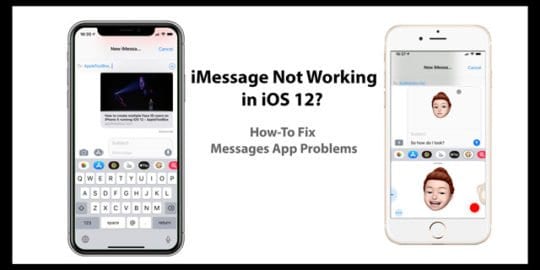
Sulla base delle nostre esperienze, abbiamo creato due guide molto dettagliate per la risoluzione dei problemi per queste due applicazioni che troverete utili in caso di problemi con iMessage e FaceTime.
- iMessage Non funziona con iOS 12, How-To Fix
- Problemi ed errori di FaceTime dopo l’aggiornamento a iOS 12? Provate queste correzioni
- Musica Apple Non funziona su iPhone o iPad, How-To Fix
iBooks Navigation Changes in iOS 12
Books, come viene chiamato in iOS 12 ha cambiato alcune delle sue caratteristiche. C’è una nuova funzione della lista dei desideri e una sezione separata per gli audiolibri insieme a nuove opzioni di condivisione.
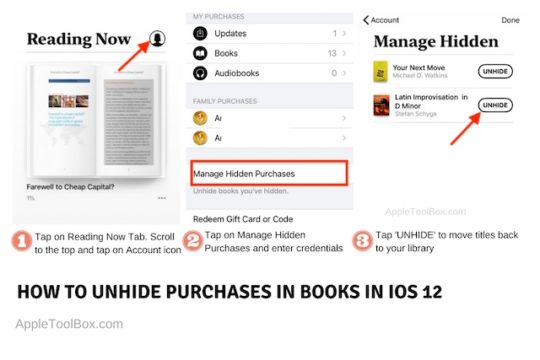
iOS 12 Libri, consigli e trucchi per le funzioni più comuni
I titoli di Hide e unhide in Books sono un po’ cambiati. Questa pratica guida sarà utile se si vuole avere una visione d’insieme dei cambiamenti in quanto relativa ad alcune delle azioni più comuni nei Libri in iOS 12
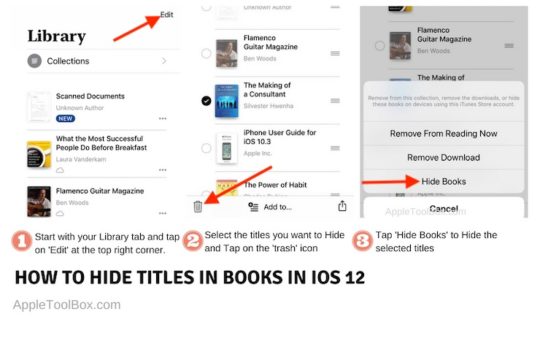
Aggiornamento iOS 12 che causa problemi alla batteria?
Dopo ogni importante aggiornamento di iOS, abbiamo visto i lettori lamentarsi dei problemi della batteria.
Non abbiamo notato alcun problema di scaricamento della batteria con iOS 12. Infatti, le prestazioni della batteria sono state molto migliori rispetto alle precedenti versioni di iOS.
È importante ricordare che a volte possono trascorrere alcuni giorni dopo l’aggiornamento di iOS prima di vedere le prestazioni ideali della batteria. Dopo l’applicazione dell’aggiornamento di iOS, ci sono molte attività correlate alla reindicizzazione in background che vengono eseguite, e questo può causare alcuni problemi alla batteria.
La carica della batteria è solida con iOS 12 ( Mettere il dispositivo in modalità Airplane quando si carica per un ciclo di ricarica più veloce).
La ricarica rapida ha funzionato come previsto e ci sono voluti meno di 30 minuti per arrivare all’80% di carica.
Suggerimento importante:
Il programma di sostituzione della batteria di Apple per 29 dollari finisce in pochi mesi. Se hai problemi di batteria o di prestazioni con il tuo iPhone, dovresti avvalerti di questa offerta.
Allo stesso modo per gli utenti di iPhone 8 con problemi di riavvio/gelo, assicurati di controllare il programma di sostituzione della scheda logica di Apple per vedere se il tuo dispositivo è interessato.
Speriamo che abbiate trovato utile questa pagina di risoluzione dei problemi. Abbiamo in programma di tenere aggiornato questo post con nuovi consigli e trucchi e suggerimenti per i lettori nelle prossime settimane.
Restate sintonizzati e fateci sapere se avete domande o commenti qui sotto.
